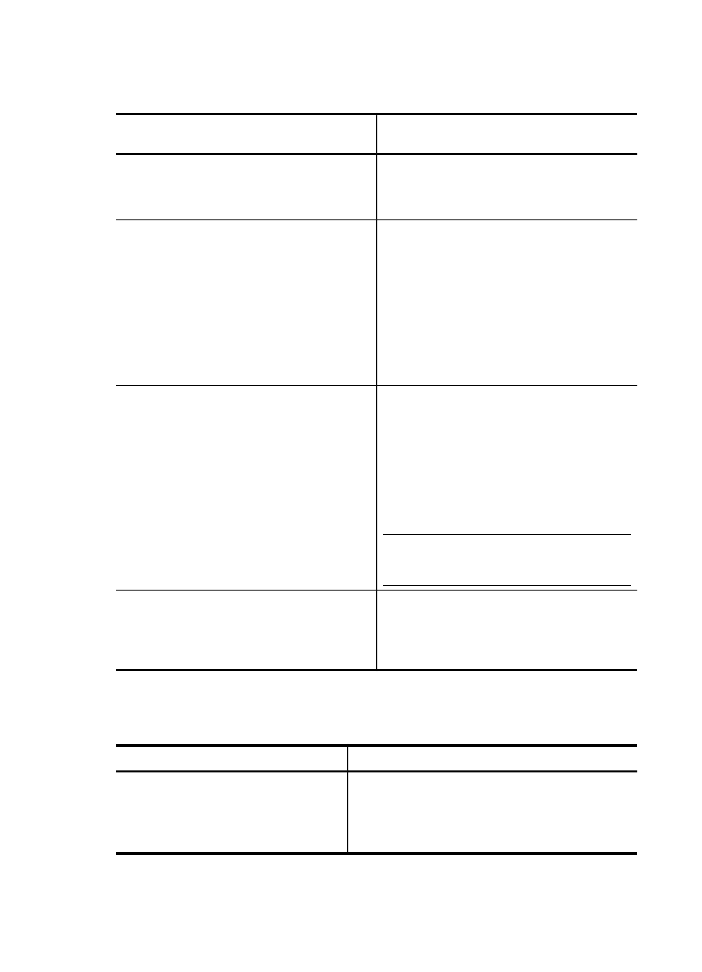
Administrowanie urządzeniem
W tej części omówiono administrowanie urządzeniem i modyfikowanie jego ustawień.
To narzędzie...
...umożliwia wykonanie następujących zadań.
Panel sterowania
•
Język i kraj/region: Naciśnij przycisk
Ustawienia i otwórz menu Preferencje.
•
Głośność panelu sterowania: Naciśnij
przycisk Ustawienia i otwórz menu
Preferencje.
Rozdział 9
96
Konfiguracja i zarządzanie
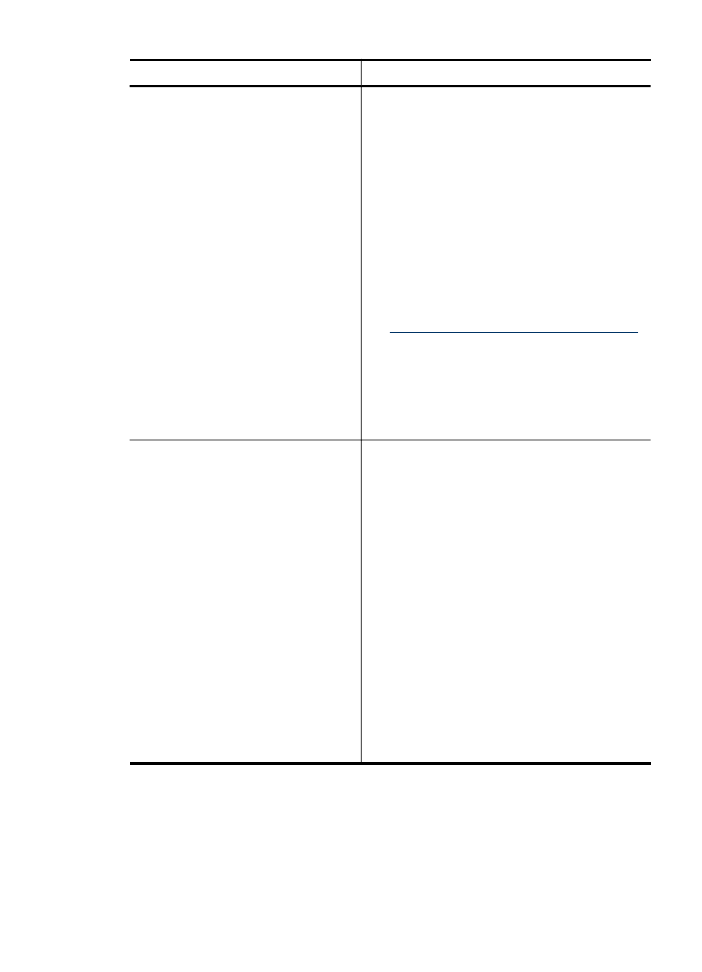
To narzędzie...
...umożliwia wykonanie następujących zadań.
•
Głośność sygnału dzwonka faksu: Naciśnij
przycisk Ustawienia, a następnie wybierz
opcję Wybierz ustawienie głośności sygnału
dzwonka.
•
Drukowanie automatycznych raportów:
Naciśnij przycisk Ustawienia, a następnie
otwórz menu Zaawansowane ustawienia
faksu.
•
Ustawianie rodzaju wybierania numerów:
Naciśnij przycisk Ustawienia, a następnie
otwórz menu Podstawowe ustawienia faksu.
•
Ustawianie opcji ponownego wybierania
numeru: Naciśnij przycisk Ustawienia,
a następnie otwórz menu Zaawansowane
ustawienia faksu.
•
Wyświetlanie adresu IP urządzenia (zobacz
Zmiana zaawansowanych ustawień sieciowych
).
•
Ustawianie daty i godziny: Naciśnij przycisk
Ustawienia, menu Narzędzia, a następnie
naciśnij opcję Data i godzina.
•
Ustawianie czasu lampy skanera: Naciśnij
przycisk Ustawienia, wybierz opcję
Preferencje, a następnie Ustaw czas lampy
skanera.
Wbudowany serwer internetowy
•
Ustawienie hasła wbudowanego serwera
internetowego: Kliknij kartę Ustawienia,
a następnie w lewym okienku kliknij opcję
Zabezpieczenia.
•
Zmiana ustawień podajnika:Kliknij kartę
Ustawienia, a następnie w lewej ramce kliknij
łącze Obsługa papieru.
•
Wykonywanie zadań związanych
z konserwacją urządzenia: Kliknij kartę
Ustawienia, a następnie w lewym okienku
kliknij łącze Usługi urządzenia.
•
Język i kraj/region: Kliknij kartę Ustawienia,
a następnie w lewym okienku kliknij opcję Inne
kraje.
•
Głośność sygnału dzwonka faksu: Kliknij
kartę Ustawienia, kliknij w lewym okienku
opcję Faks, a następnie dopasuj opcję
Wybierz ustawienie głośności sygnału
dzwonka.
•
Konfigurowanie ustawień sieciowych: Kliknij
kartę Praca w sieci, a następnie kliknij opcję
dostępną w lewym okienku.
(ciąg dalszy)
Zarządzanie urządzeniem
97
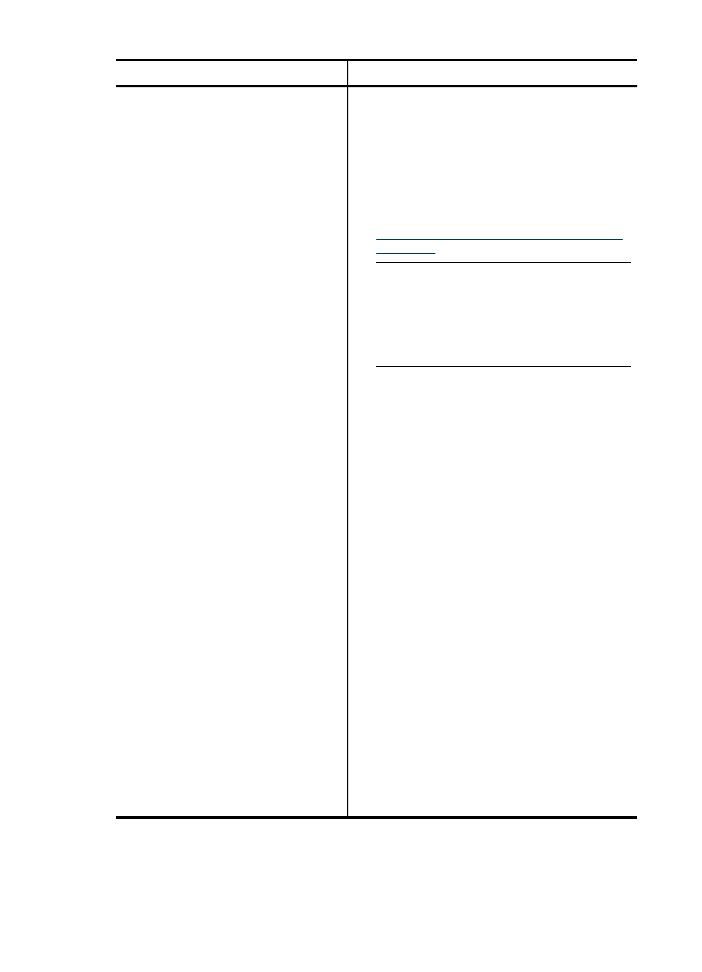
To narzędzie...
...umożliwia wykonanie następujących zadań.
•
Ustawianie statycznego adresu IP: Kliknij
kartę Praca w sieci, a następnie kliknij opcję
Przewodowa (802.3) lub Bezprzewodowa
802.11. W sekcji Konfiguracja adresu IP
wybierz opcję Ręczne ustawianie adresu IP
i wprowadź statyczny adres IP. Wprowadź
dane w polach Ręczne ustawianie maski
podsieci i Ręczne ustawianie bramy
domyślnej, jeśli to konieczne, a następnie
kliknij przycisk Zastosuj. Więcej informacji w:
Wskazówki i zasoby dotyczące rozwiązywania
problemów
.
Uwaga
Przypisywanie statycznego adresu IP
do urządzenia nie jest zalecane, jednak
przypisanie statycznego adresu IP może
przyczynić się do rozwiązania niektórych
problemów z konfiguracją drukarki
i drukowaniem, takich jak konflikt z zaporą
osobistą.
•
Konfigurowanie ustawień bezpośredniego
napełniania cyfrowego: Kliknij kartę
Ustawienia, a następnie kliknij opcję Szybkie
wybieranie bezpośredniego napełniania
cyfrowego.
•
Drukowanie automatycznych raportów
faksów: Kliknij kartę Ustawienia, a następnie
w lewym okienku kliknij opcję Faks. Kliknij
kartę Zaawansowane.
•
Ustawianie rodzaju wybierania numerów:
Kliknij kartę Ustawienia, a następnie w lewym
okienku kliknij opcję Faks. Kliknij kartę
Podstawowe.
•
Ustawianie opcji ponownego wybierania
numeru: Kliknij kartę Ustawienia, a następnie
kliknij opcję Faks. Kliknij zakładkę
Zaawansowane.
•
Zamawianie materiałów eksploatacyjnych:
Na dowolnej karcie kliknij przycisk
Zamawianie materiałów eksploatacyjnych,
a następnie postępuj zgodnie z instrukcjami
wyświetlanymi na ekranie.
•
Pomoc techniczna: Na dowolnej karcie kliknij
przycisk Wsparcie, a następnie wybierz
odpowiednią opcję.
•
Konfigurowanie ustawień Bluetooth: Kliknij
kartę Bluetooth.
•
Ustawianie daty i godziny: Kliknij kartę
Ustawienia, w lewej ramce kliknij łącze Usługi
czasu, wprowadź odpowiednie wartości
w polach, a następnie kliknij przycisk Zastosuj.
Rozdział 9
(ciąg dalszy)
98
Konfiguracja i zarządzanie
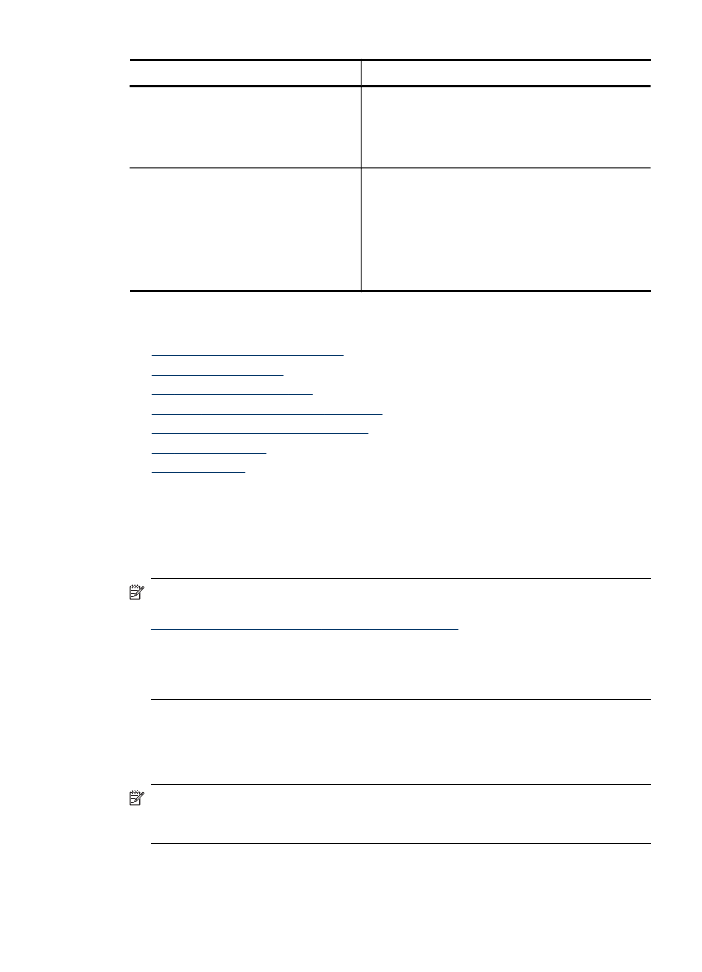
To narzędzie...
...umożliwia wykonanie następujących zadań.
Przybornik (Windows)
•
Zmiana ustawień podajnika: Kliknij opcję
Obsługa papieru na karcie Usługi.
•
Wykonywanie zadań związanych
z konserwacją urządzenia: Kliknij kartę
Usługi.
HP Printer Utility (Mac OS)
•
Zmiana ustawień podajnika: Kliknij opcję
Paper Handling (Obsługa papieru) w okienku
Printer Settings (Ustawienia drukarki).
•
Wykonywanie zadań związanych
z konserwacją urządzenia: Otwórz okienko
Information and Support (Informacje
i wsparcie) i kliknij opcję służącą do wykonania
żądanego zadania.